- 系统
- 教程
- 软件
- 安卓
时间:2019-10-24 来源:u小马 访问:次
有些win10系统用户的电脑用久了之后,在开始菜单中堆积着非常多的文件夹,有时找个文件也要翻半天非常的麻烦。所以要删除一些多余的文件夹,那么win10开始菜单中文件夹如何删除呢?下面请大家跟小编一起学习一下win10删除开始菜单中文件夹的方法。
具体方法如下:
1、首先打开开始菜单,找到需要删除的文件夹点开它;
2、展开文件夹后在任意程序上单击右键,选择【更多】-【打开文件所在位置】;
3、此时打开一个文件夹,点击【上移到“xxx”】按钮;
4、然后找到需要删除的文件夹,单击右键,选择【删除】即可;
5、操作完成后重新打开开始菜单,该文件夹就不见了!
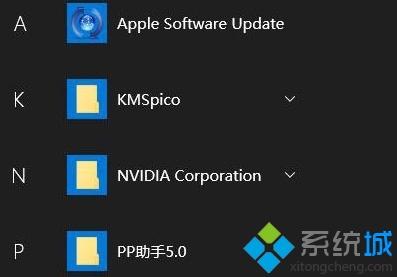
以上就是小编和大家分享的关于删除win10专业版开始菜单中的文件夹的具体解决方法,遇到这一问题的用户不用着急,只要用户跟着以上步骤操作就可以了,所以有需要的用户就赶紧看看吧。





